Nên làm gì để khắc phục lỗi màn hình máy tính bị thu nhỏ?

Nội dung
Tình trạng màn hình máy tính bị thu nhỏ chắc chắn sẽ khiến cho việc trải nghiệm các tính năng giải trí cũng như đọc tin tức bị ảnh hưởng không ít. Do đó, bạn cần tìm hiểu nguyên nhân và cách khắc phục tình trạng này một cách triệt để. Bài viết này sẽ hướng dẫn bạn cách xử lý chính xác khi không may gặp phải tình trạng này.
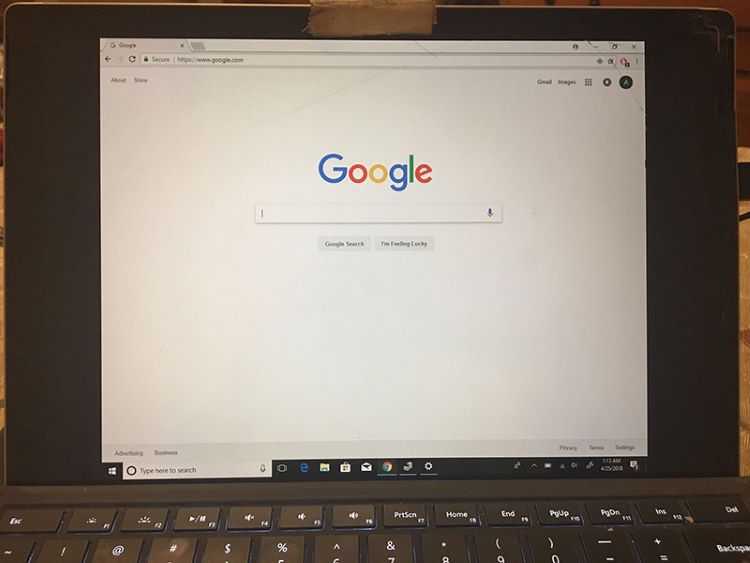
Nguyên nhân lỗi màn hình máy tính bị thu nhỏ
Khi sử dụng máy tính, đôi lúc bạn sẽ gặp phải trường hợp màn hình máy tính bị thu nhỏ gây mất thẩm mỹ cũng như khiến công việc bị gián đoạn. Vậy nguyên nhân nào dẫn đến tình trạng này?
-
Do độ phân giải màn hình tính không phù hợp.
-
Do Driver màn hình máy tính người dùng đang bị lỗi hoặc không tương thích.
-
Thỉnh thoảng do card VGA máy tính của bạn đã bị hỏng.
Cách kiểm tra màn hình bao nhiêu inch win 10 nhanh chóng, đơn giản
Cách sửa lỗi màn hình máy tính bị thu nhỏ
Nếu bạn đang đau đầu vì gặp phải tình trạng màn hình máy tính bị thu nhỏ, hãy thử áp dụng những cách sau:
Chỉnh lại độ phân giải màn hình
Với từng hệ điều hành thì tính năng cân chỉnh lại độ phân giải màn hình sẽ được thực hiện theo những cách khác nhau.
Đối với máy tính dùng Windows 10
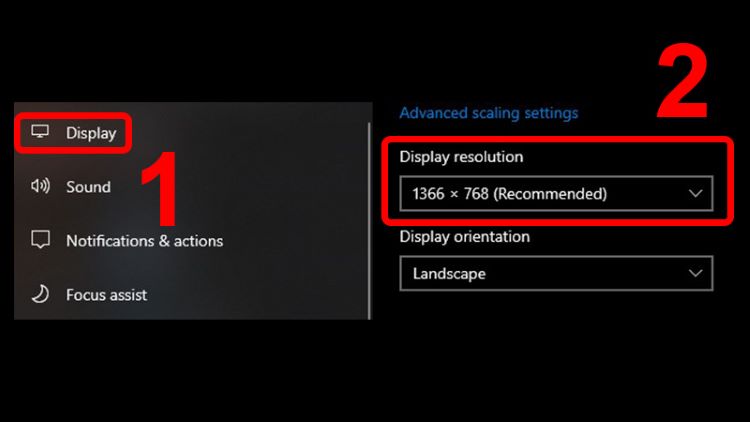
Bạn nhấn chuột phải ngoài màn hình Desktop > chọn Display Setting. Tìm đến Resolution để chọn độ phân giải hợp lý. Để sửa lỗi màn hình máy tính bị thu nhỏ 2 bên thì bạn nên chọn độ phân giải được hệ thống đề nghị. Thường máy tính sẽ để độ phân giải là 1366 x 768 (recommended), sau đó nhấn chọn Keep changes để thực hiện thay đổi.
Đối với máy tính dùng Win 7 hoặc Win 8
Bạn nhấn chuột phải ngoài màn hình Desktop > sau đó chọn vào Screen resolution. Cửa sổ giao diện Screen resolution xuất hiện > bạn sẽ chỉnh lại trong mục Resolution để thay đổi độ phân giải. Bạn cũng nên đặt chế độ được hệ thống đề nghị ( 1366 x 768). Cuối cùng, bạn nhấn OK để áp dụng thay đổi là xong.
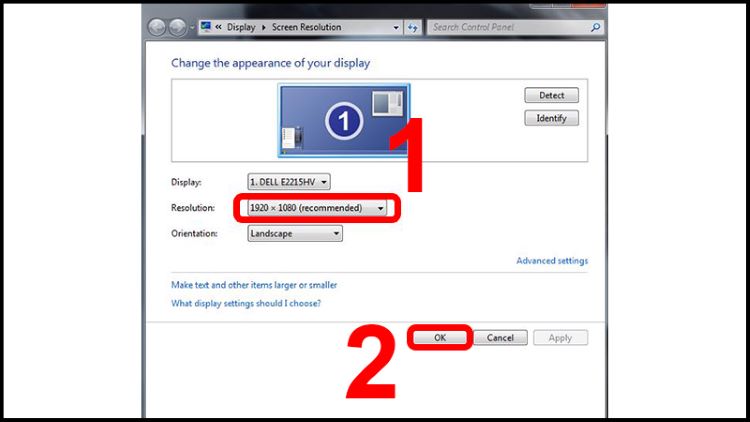
Mục Resolution sẽ giúp cho bạn chỉnh sửa lại độ phân giải của màn hình máy tính. Khi độ phân giải màn hình bị thay đổi thì những nội dung được hiển thị ở trên màn hình máy tính cũng bị thay đổi về độ sắc nét, kích thước to nhỏ. Do đó, bạn nên thiết lập độ phân giải của màn hình về kích thước phù hợp hơn so với độ phân giải của màn hình. Độ phân giải phù hợp nhất sẽ có chữ Recommended ở bên cạnh cho người dùng dễ nhận biết.
Đối với máy tính dùng Win XP (hiện ít người dùng)
Bạn cũng nhấn chuột phải ngoài màn hình Desktop, rồi chọn Properties. Tại giao diện Properties -> bạn nhấn chuột chọn vào mục Settings. Sau đó, bạn thực hiện điều chỉnh lại độ phân giải thích hợp cho màn hình máy tính. Ở bước cuối cùng, bạn chọn Apply -> rồi chọn OK để áp dụng thiết lập là xong.
Cài đặt lại Driver card màn hình mới
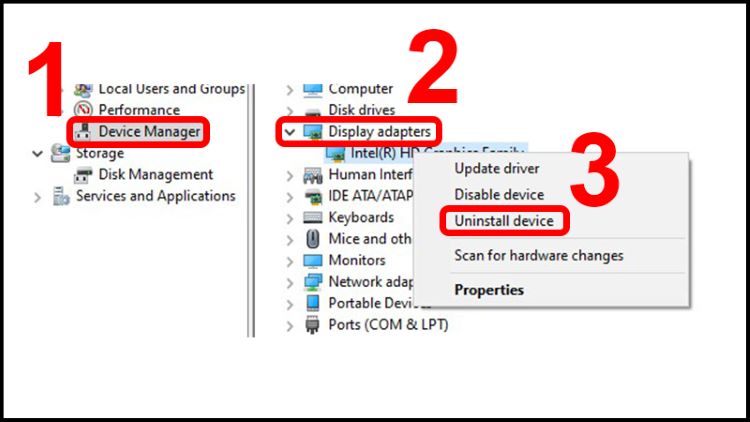
Nếu máy tính đột ngột xảy ra tình trạng này và không hiệu quả ngay khi bạn đã điều chỉnh lại độ phân giải thì khả năng Driver card màn hình có vấn đề. Vì vậy, bạn hãy thử gỡ bỏ Driver hiện tại rồi cài đặt một bản mới thích hợp cho dòng máy đang dùng. Cách thực hiện như sau:
-
Nhấp chuột phải vào biểu tượng Computer > chọn vào Manage. Cửa sổ giao diện Computer Management xuất hiện > chọn vào Device Manager để xác định tên Driver màn hình. Khi đã xác định xong thì nhấp phải vào nó và chọn Uninstall để gỡ bỏ.
-
Tiếp theo chỉ cần vào trang web chính thức của nhà phát hành Driver cho dòng laptop mà bạn đang dùng và tải bản thích hợp về để cài đặt.
Dùng cụm phím cứng trên màn hình (PC)
Với PC, bạn có thể căn chỉnh màn hình thông qua cụm phím cứng bên dưới hoặc bên hông màn hình bằng cách. Nhấn nút Settings trên màn hình desktop để xuất hiện cửa sổ tùy chọn, tại đây các bạn hãy tìm đến mục Extra/ Restart/ Config… (mỗi màn hình sẽ có một tên gọi khác nhau). Sau đó các bạn tìm đến mục Auto Config/ Restart và kích hoạt chúng thành On để màn hình tự động căn chỉnh lại, hiển thị ra chính giữa trung tâm.
Kiểm tra và sửa chữa lỗi phần cứng

Những cách trên chỉ dành cho quý khách hàng có thể tự kiểm tra lỗi ở nhà. Nhưng nếu các bạn đã áp dụng theo những hướng dẫn trên mà vẫn không khắc phục được thì khả năng rất cao màn hình đã bị hư hỏng phần cứng. Khách hàng không nên tự ý tháo thiết bị mà cần mang laptop của mình tới cửa hàng sửa chữa để các kỹ thuật có chuyên môn cao kiểm tra và xử lý cho các bạn nhé.
Có nên thay màn hình tại Bệnh Viện Điện Thoại, Laptop 24h ?
Trải qua hơn 17 năm hoạt động tại TPHCM, Bệnh Viện Điện Thoại, Laptop 24h tự hào là một trong những trung tâm sửa chữa uy tín, giá tốt được nhiều người tiêu dùng hết mực tin tưởng. Với kinh nghiệm nhiều năm trong nghề sửa chữa laptop cùng thiết bị máy móc hiện đại nên lỗi màn hình laptop bị thu nhỏ không phải là vấn đề khó với nhân viên trung tâm.
Khi bạn tới trung tâm, kỹ thuật viên sẽ kiểm tra xem lỗi này do lỏng cáp màn hình, card VGA bị hỏng hay màn hình LCD bị lỗi,… Rồi xác định lỗi cụ thể và sẽ đề ra phương án tiến hành sửa chữa hoặc thay mới để màn hình trở lại bình thường.

Bệnh Viện Điện Thoại, Laptop 24h cam kết các quyền lợi dành cho khách hàng như:
Chính sách bảo hành độc quyền giúp khách hàng tiết kiệm chi phí và thời gian sửa chữa.
Trong vòng 7 ngày đầu sử dụng, nếu như linh kiện thay thế gặp lỗi thì khách hàng sẽ được áp dụng chính sách một đổi một cho linh kiện thay thế.
Thời gian thay màn hình là 60 phút nên khách hàng sẽ không phải rời xa thiết bị của mình quá lâu.
Đảm bảo các linh kiện được thay thế nói riêng và những linh kiện khác nói chung đều chính hãng, xác minh cẩn thận về xuất xứ.
Trong khi kỹ thuật viên thực hiện các bước sửa chữa thiết bị, khách hàng có thể sử dụng thiết bị khác tại trung tâm mà không phải trả bất kỳ khoản phí nào.
Miễn phí kiểm tra máy và chuẩn đoán lỗi thiết bị.
Miễn phí vệ sinh máy trong quá trình sửa chữa tại Bệnh Viện Điện Thoại, Laptop 24h .
Khách hàng sẽ được giảm ngay 10% (tối đa 50.000 đồng) khi đặt lịch sửa chữa trước với trung tâm hoặc sẽ nhận ưu đãi tương đương nếu là tài xế xe công nghệ hay học sinh - sinh viên.
Quy trình sửa chữa chuyên nghiệp tại Bệnh Viện Điện Thoại, Laptop 24h

Quy trình sửa chữa máy tính tại Bệnh Viện Điện Thoại, Laptop 24h luôn tận tâm, chặt chẽ và chuyên nghiệp.
Bước 1: Nhân viên tiếp nhận máy tính từ quý khách, sau đó chuyển sang bộ phận kỹ thuật để ghi nhận những gì đang xảy ra (bước này hoàn toàn miễn phí).
Bước 2: Tháo các linh kiện và đưa khách ký tên trên linh kiện của máy để đảm bảo trong quá trình sửa chữa các linh kiện không bị đánh tráo.
Bước 3: Kỹ thuật viên tiến hành sửa chữa thay thế màn hình và kiểm tra lại một lần nữa sau khi sửa chữa.
Bước 4: Cho khách hàng kiểm tra lại toàn bộ chữ ký và tiến hành ráp lại dưới sự quan sát của khách hàng.
Bước 5: Trước khi giao trả thiết bị, nhân viên bên tổ kiểm tra sẽ xem xét kỹ càng thêm lần nữa để đảm bảo máy vẫn đầy đủ phụ kiện bên trong.
Bước 6: Sau đó, sẽ sắp xếp một nhân viên bên bộ phận giao nhận để đưa lại máy về tận tay khách hàng.
Những lưu ý khi sử dụng giúp tăng tuổi thọ màn hình
Việc bạn bảo quản sử dụng màn hình cũng giúp tăng tuổi thọ của máy khiến bạn đỡ tốn tiền cho việc thay cái mới.
Cài đặt trình bảo vệ màn hình

Thời gian hoạt động của màn hình cũng có giới hạn, nguồn sáng màn hình laptop có tuổi thọ nhất định. Nếu màn hình luôn bật sáng và để một chương trình hoạt động 24/24 thì rất dễ bị cháy hình, còn gọi là hiện tượng "ăn" màu. Vì vậy, không nên để màn hình trong trạng thái hiển thị hình tĩnh liên tục mà cần phải có sự thay đổi. Chẳng hạn như cài đặt chế độ bảo vệ màn hình (chạy slideshow hình,...), gập màn hình xuống hay tắt máy khi không sử dụng trong thời gian dài.
Không để máy tính bị va đập
Máy tính cấu tạo từ những linh kiện vô cùng mỏng manh và rất dễ bị hư hỏng khi va đập mạnh. Bạn cũng nên để ý quan sát khi để máy tính trên giường tránh trường hợp không cẩn thận đè tay hoặc chân lên laptop. Bởi vì khi chịu một lực tác động mạnh thì các mainboard có thể bị hỏng và gặp tình trạng màn hình bị hư. Vì vậy bạn nên tránh để tránh máy tính bị rơi rớt, va đập.
Vệ sinh màn hình nhẹ nhàng

Bạn đang sử dụng và thấy nhiều vết bẩn trên màn hình, theo thói quen bạn sẽ dùng khăn ướt hay tay để lau màn hình, sử dụng được nhưng bên cạnh đó việc này sẽ làm ảnh hưởng đến tuổi thọ màn hình. Các vết xước từ khăn, lau với một lực khá lớn, nước từ khăn ướt chảy xuống khe hở đều có những tác hại nhất định. Do đó, bạn chỉ nên vệ sinh bằng dụng cụ chuyên dụng, dùng khăn khô lau nhẹ nhàng, hoặc khăn ẩm một chút nước thôi.
Gập màn hình lên xuống thật nhẹ nhàng
Khi tắt máy phải đảm bảo máy đã tắt hoàn toàn rồi mới đóng màn hình. Khi gập máy bạn nên quan sát xem có vật lạ nào chắn ngang màn hình và bàn phím không. Đã xảy ra nhiều trường hợp người dùng cố gắng đậy màn hình lại không được do có vật nào đó chắn ngang, dẫn đến màn hình bị hỏng. Hoặc nếu bạn thường xuyên mạnh tay trong việc gập màn hình laptop thì một lúc nào đó màn hình sẽ đạt đến giới hạn chịu lực. Các dây cáp trong màn hình có thể bị lỏng hoặc đứt ra. Vì vậy hãy nhẹ nhàng, nâng niu người bạn đồng hành cùng mình để tránh gặp phải những lỗi đáng tiếc xảy ra.
Sử dụng túi chống sốc để bảo vệ máy
Không nên mang laptop một cách thô kệch, cầm tay hay để laptop tùy tiện khiến chúng rất dễ rơi vỡ cũng như phương tiện chứa laptop không hợp lý. Để hạn chế tối đa hư hỏng khi va đập thì túi chống sốc là sự lựa chọn tuyệt vời để ngăn chặn những hậu quả đáng tiếc xảy ra trên máy tính của bạn.
Xem thêm: chia màn hình trên máy tính như thế nào?
Mong rằng những biện pháp được chia sẻ trong bài viết trên, sẽ giúp bạn khắc phục tình trạng màn hình máy tính bị thu nhỏ. Để được hỗ trợ về dịch vụ thay màn hình cũng như các dịch vụ thay, sửa khác, hãy liên hệ Bệnh Viện Điện Thoại, Laptop 24h qua hotline 1900.0213 ngay hôm nay để nhận nhiều ưu đãi hấp dẫn.
Xem thêm: Tìm hiểu giá thay màn hình iPhone 12 để chuẩn bị ngân sách.
Bài liên quan
Friday, 02/01/2026
Bài viết tổng hợp và phân tích các loại màn hình điện thoại tốt nhất hiện nay như LCD, OLED, AMOLED và Retina. Nội dung...
Tuesday, 30/12/2025
Đừng bỏ lỡ chương trình Sửa máy đón Tết - Có 24h lo hết! với những ưu đãi vô cùng hấp dẫn tại Bệnh Viện Điện Thoại,...
Tuesday, 30/12/2025
Monday, 22/12/2025
Sạc ngược không dây trên iPhone, mặc dù chưa được Apple công nhận công khai, nhưng từ dòng iPhone 12 trở lên đã hỗ trợ...











 Sửa Điện Thoại
Sửa Điện Thoại

















Hỗ trợ hỏi đáp 24/7 ( 0 bình luận )
Xem thêm
Thu gọn